Win7提示證書錯誤導航已阻止解決方法
在我們使用電腦的過程中常常會遇到許多問題,而據部分用戶反映,當我們在win7系統中通過IE瀏覽器登錄網頁/網站時,出現了“證書錯誤:導航以阻止”的錯誤提示,同時還提示此網站的安全證書有問題,許多用戶遇到此問題時不知道該如何解決,今天小編為用戶帶來了Win7提示“證書錯誤導航已阻止”的解決方法,遇到此問題的用戶可以參照下述的操作步驟解決,趕緊來了解一下吧!
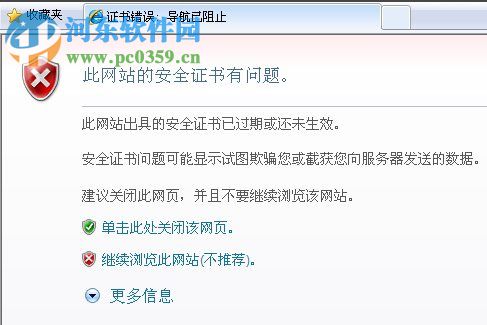 方法/步驟
方法/步驟1、如上圖所示,當用戶登錄網站后提示“證書錯誤:導航已阻止”,并彈出相應界面,我們可以看到“繼續瀏覽此網站(不推薦)”選項,我們點擊繼續即可繼續訪問,此時訪問的地址會變為紅色進行2警告,與此同時,狀態欄也會變為“證書錯誤”,當然此方法不建議使用,如果用戶直接訪問可能有安全隱患。
2、此時我們可以點擊地址欄上的錯誤的鏈接,然后我們查看起相應的鏈接證書信息,接著我們選擇“查看證書”選項,此時我們即可查看相應的證書信息。
3、我們在證書詳情界面中點擊“安裝證書”這一選項,接著彈出安裝窗口,我們按照向導提示一步步安裝即可,值得一提的是,進入“證書存儲”這一界面后,我們需要勾選為“將所有的證書放入下列存儲”,然后我們點擊右下角的“瀏覽”按鈕,然后我們將證書的儲存路徑改為“受信任的根證書頒發機構”,此時用戶如果使用的是英文的IE7,此時用戶請將證書儲存位置指定為“Trusted Root Certification Authorities”,當我們完成按照上述操作后,將彈出提示窗口,我們點擊確認即可。
4、另外,用戶再打開電腦任務欄中的“時間”選項,然后設置正確的日期和時間。
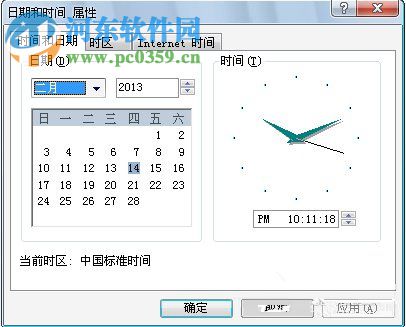
5、此時用戶關閉IE,然后重新打開,進入相應的網站后將不再出現“證書錯誤導航已阻止”的錯誤提示。
上述的操作方法就是Win7提示證書錯誤導航已阻止的解決方法,遇到此問題的用戶按照以上的操作即可成功解決。
相關文章:

 網公網安備
網公網安備